在使用CAD绘图的过程中,有时需要添加相应的文字标注对图纸进行说明。CAD中的文字标注有单行文字标注和多行文字标注两种,当文本信息较多时可以使用多行文本标注,下面是关于多行文字标注的相关介绍。
多行文字标注的启动方式
(1)在命令栏直接输入MTEXT
(2)点击菜单栏【绘图】-【文字】-【多行文字】命令
(3)选择【绘图】工具栏中【多行文字】命令或者选择【文字】工具栏中【多行文字】命令
(4)选择默认选项板【注释】面板中【多行文字】命令

执行【多行文字】命令后,菜单栏显示如下:
选项说明:
1、样式和格式:
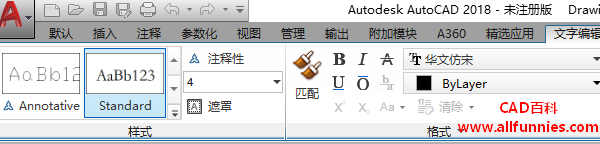
2、跟word功能类似,CAD的文字标注也提供了系列文字样式和格式修改工具,用户可以自行定义文字属性。点击【样式】-【遮罩】按钮,系统弹出如图所示对话框
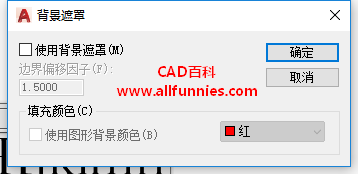
3、勾选“使用背景遮罩”复选框,选择相应颜色,点击确定,效果如图:
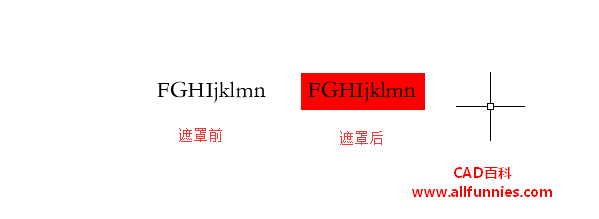
4、在【格式】选项板中,可以对文字进行加黑(B),倾斜(I)、上划线、下划线以及字体等设置操作
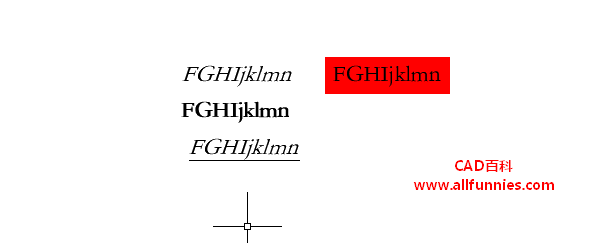
5、段落、插入、拼写检查、工具等
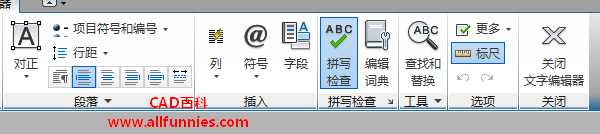
6、在【段落】选项栏,可以添加项目符号、编号等,设置行距以及对齐文本
7、在实际绘图中,有时也需要插入一些特殊字符,点击【插入】-【符号】按钮,出现如下列表,用户可以自行选取需要的符号
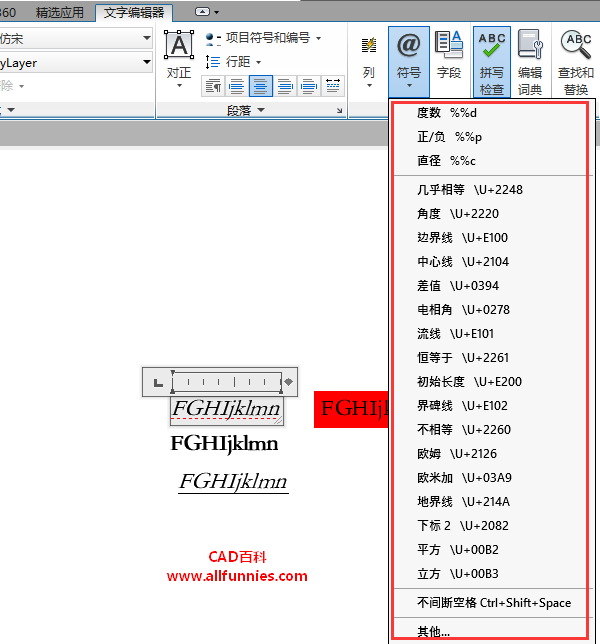
8、若以上符号还不能满足用户需求,那么在【符号】下拉列表中,点击其他,则出现如下对话框
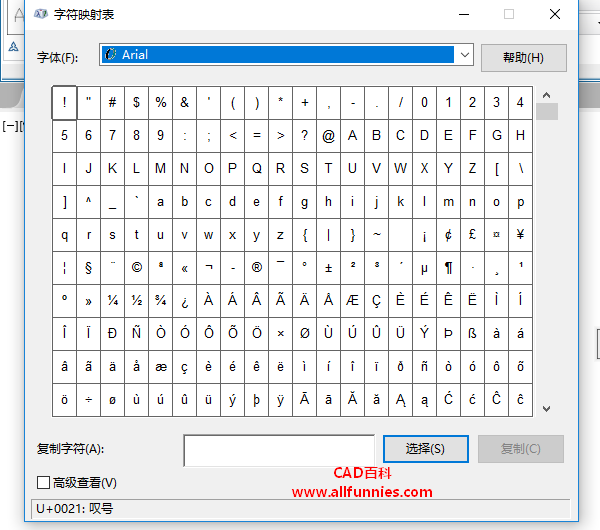
以上就是关于CAD文字标注常用的设置操作。






